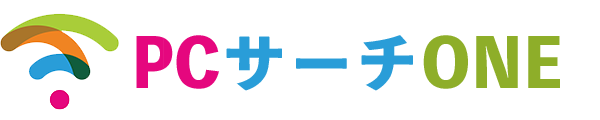Windows10へアップグレードができない?Windows7の対策

Windows7からWindows10へアップグレードしようとしたけれど、何らかの理由で進められなくなっていませんか。この記事では、一般的なトラブルシューティングの手順を通じて、スムーズなアップグレードの流れをご紹介します。
目次
Windows7からWindows10へのアップグレードができない原因とは?
- 外付けデバイスの取り外し
- セキュリティソフトの一時停止
- 不要なアプリケーションの削除
- Windows Updateトラブルシューティングツールの利用
- ドライバーの更新と確認
- ディスクのクリーンアップで空き容量を作る
解決策1:外付けデバイスの取り外し
Windows7からWindows10へのアップグレード時、意外と見落としがちなのが外付けデバイスの存在です。アップグレードをスムーズに行うため、事前に外付けのUSBデバイスやハードドライブ、プリンターなどをPCから取り外すということです。
これらのデバイスが接続されたままだと、アップグレードのプロセスに影響を及ぼすことがあるため、安全のためにも一旦取り外しておくことをお勧めします。
アップグレードが無事に完了した後に、必要に応じてこれらのデバイスを再接続し、一つずつ正常に動作するか確認してみてください。
解決策2:セキュリティソフトの一時停止
Windows7からWindows10へのアップグレードを行っている際、セキュリティソフトの影響が見過ごされがちです。
セキュリティソフトを一時的に停止すること。セキュリティソフトは大切な保護機能を提供しますが、アップグレード中には予期せぬトラブルの原因となることがあります。そのため、アップグレード作業中だけは、これらのソフトウェアをオフにしておくことをおすすめします。
もちろん、アップグレード後は忘れずに再び有効にすることが大切です。
解決策3:不要なアプリケーションの削除
Windows7からWindows10へのアップグレードをよりスムーズに進めるために、PC内の整理も有効です。今までの使用で様々なアプリケーションがインストールされており、使っていないアプリケーションもたくさんある場合があります。
これらの不要なアプリケーションは、アップグレードプロセスにおいて予期せぬ障害となることがあります。Windows10にアップグレードする前に、まずはPCを見直し、必要のないアプリケーションを丁寧に削除しましょう。
解決策4:Windows Updateトラブルシューティングツールの利用
Windows7からWindows10へアップグレードしようとする際に、思いがけないトラブルに直面することがあります。そのような状況で頼りになるのが、Windows Updateトラブルシューティングツールです。
Windows Updateトラブルシューティングツール【Microsoft サポート】このツールは、アップグレードの過程で発生するした問題を特定し、可能な限り自動で修正を試みてくれます。操作も簡単で、数ステップでトラブルシューティングを開始できます。
解決策5:ドライバーの更新と確認
Windows7からWindows10へのアップグレードの際に、デバイス用のドライバーの状態が大切になってくる場合があります。特に重要なのが、使っているPCのビデオカードやネットワークアダプターなど、心臓部とも言えるドライバーです。これらが最新の状態であれば、アップグレードはより快適になります。
そこで、Windows10へのアップグレードの前に、一度デバイスマネージャーを見て、全てのドライバーが今のPCに最適なものになっているか確認してみてください。もし古いものがあれば、更新することで、Windows10への道がずっとスムーズになるはずです。
解決策6:ディスクのクリーンアップで空き容量を作る
Windows7からWindows10へのアップグレードをする際に、PCのディスクの空きスペースが十分あるかどうかを確認しておきましょう。
アップグレードには意外と多くのディスクスペースが必要です。ディスクのクリーンアップをすることで、不要なファイルを削除し、アップグレードのためのスペースをしっかりと確保することです。
Windows10アップグレードに関するQ&A
- Windows7からWindows10へのアップグレードは無料でできる?
- Windows7からWindows10にアップデートできない機種はある?
- Windows7からWindows10へアップグレード後、プロダクトキーが入力できない場合は?
Windows7からWindows10へのアップグレードは無料でできる?
結論からいうと、自己責任で無料アップグレードはできるようです。
Windows7からWindows10へのアップグレードに関して多くの方が疑問を持っているのが、これが無料で可能かという点です。
以前、MicrosoftはWindows7およびWindows8のユーザーに対して、特定の期間内であれば無料でWindows10へのアップグレードを提供していました。しかし、この公式の無料アップグレードオファーは既に終了しています。
それでも、特定の条件下ではまだ無料でアップグレードできる可能性があるといわれていますが、これは公式のサポート外となります。
それがこちらのMicrosftのダウンロードページです。
Windows10のダウンロード【Microsoft ソフトウェアのダウンロード】最も確実で安全な方法は、正規のライセンスを購入してアップグレードすることです。これにより、最新の機能、セキュリティ更新、テクニカルサポートを享受できます。
アップグレードに関するご質問やサポートが必要な場合は、Microsoftの公式ウェブサイトや認定サポートセンターにお問い合わせください。
参考までに、正式には下記の通り、Windows7のサポートは2020年1月14日に終了しています。
Windows7のサポートは2020年1月14日に終了しました【Microsoft サポート】そのMicrosoftサポートの中で下記のようなQ&Aがあります。
無償でWindows10にアップグレードするにはどうすればよいですか?
Windows 10 への無償アップグレードは、2016 年 7 月 29 日に終了しました。 Windows 10 へのアップグレードには、対応 PC とソフトウェアの通常版の購入が必要です。 古いデバイスに Windows 10 をインストールしないことをお勧めします。一部の Windows 7 デバイスは Windows 10 と互換性がないか、または一部の機能が使用できない可能性があります。 Windows 10 のアップグレードに投資する前に、Windows 10 が 2025 年 10 月 14 日にサポートを終了することを念頭に置いてください。
Microsoft サポート
Windows7からWindows10にアップデートできない機種はある?
Windows7からWindows10へのアップグレードを考えているとき、大切なのは、使っているPCがWindows10に対応しているかどうかを確認することです。
Windows10のシステム要件【Microsoft サポート】Windows10を導入するための基本条件を満たしているかを見てみましょう。
たとえば、Windows10導入のためのシステム要件は、
- 1GHz以上のプロセッサ
- 少なくとも1GB(32ビット版)あるいは2GB(64ビット版)のRAM
- 16GB(32ビット版)または20GB(64ビット版)の空きディスク容量
- ディスプレイ: 800 x 600
が求められます。よほど古いPCを使っていなければこれらは対応しているかと思われます。
しかし、
- グラフィックス カード: DirectX 9 以上および WDDM 1.0 ドライバー
意外と対応できない場合が多いのがグラフィックスカードです。私もこれがひっかかりWindows10へのアップグレード諦めたPCがあります。
もし、これらのスペックをPCが満たしていないなら、アップグレード前に少し整備が必要かもしれません。それが難しい場合は、新しいPCへのお乗り換えを検討するのも一つの選択肢です。
Windows7からWindows10へアップグレード後、プロダクトキーが入力できない場合は?
Windows7からWindows10へのアップグレードを完了した後、プロダクトキーの入力で困ることがあります。その時はまず焦らないでください。プロダクトキーが認識されない場合、いくつかのステップを試すことができます。
プロダクトキーの再確認:
初めに、プロダクトキーの入力ミスがないかを確認しましょう。数字と文字の見間違いは意外とよくあることです。
トラブルシューティングツールの使用:
それでも解決しない場合は、Windowsのアクティベーショントラブルシューティングツールを利用してみてください。このツールは、プロダクトキーに関連する一般的な問題を診断し、解決策を提案してくれます。
マイクロソフトサポートへの連絡:
これらのステップを踏んでもプロダクトキーの問題が解消されない場合は、やはりマイクロソフトのサポートチームに連絡するのが最善の策です。彼らは問題の根本的な原因を特定し、適切な解決策を提供してくれるでしょう。
まとめ:Windows10へアップグレードできない原因を知ろう
Windows7からWindows10へのアップグレードを試みる際には、細かな障害が出現することがありますが、それらは一つ一つ乗り越えることができます。
このブログで紹介したのは、アップグレードがスムーズに進まないいくつかの一般的な原因と、それらに対処する方法です。
ハードウェアが古い、ディスクスペースが足りない、またはアプリケーションの互換性がないなど、アップグレードを妨げる要因は様々です。これらを理解し対策を立てることで、Windows7からWindows10へ移行ができなかったPCでも可能になる場合があります。
Windows10へのアップグレードは新しい機能や改善されたセキュリティを利用するための一歩です。このブログが、Windows7からWindows10への移行ができなかったPCが動き出し、慣れ親しんだPCともう少し長くつきあえるようになる手助けになれば幸いです。